联想小新怎么连蓝牙鼠标 联想小新蓝牙静音鼠标如何与电脑连接
更新时间:2024-03-02 12:54:33作者:xiaoliu
随着科技的不断发展,蓝牙鼠标作为一种方便、便携的外设设备,逐渐受到人们的喜爱,而对于联想小新用户来说,如何连接蓝牙鼠标成为了一个备受关注的问题。联想小新蓝牙静音鼠标作为一款高性能的鼠标产品,其连接方式也是用户关心的焦点之一。让我们一起来探讨一下,联想小新蓝牙静音鼠标与电脑的连接方法吧。
方法如下:
1.长按联想小新蓝牙静音鼠标底部的蓝牙对码进入蓝牙配对模式。

2.点击桌面Windows图标 ,再点击设置图标,选择设备。
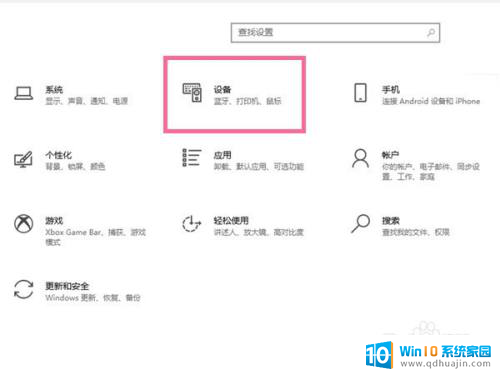
3.点击蓝牙和其他设备,点击添加蓝牙或其他设备。在搜索列表点击鼠标名称即可连接。
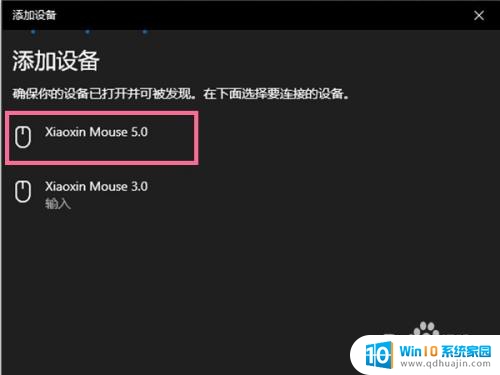
以上就是如何在联想小新上连接蓝牙鼠标的全部内容,不熟悉的用户可以按照以上小编提供的步骤进行操作,希望对大家有所帮助。
联想小新怎么连蓝牙鼠标 联想小新蓝牙静音鼠标如何与电脑连接相关教程
热门推荐
电脑教程推荐
win10系统推荐
- 1 萝卜家园ghost win10 64位家庭版镜像下载v2023.04
- 2 技术员联盟ghost win10 32位旗舰安装版下载v2023.04
- 3 深度技术ghost win10 64位官方免激活版下载v2023.04
- 4 番茄花园ghost win10 32位稳定安全版本下载v2023.04
- 5 戴尔笔记本ghost win10 64位原版精简版下载v2023.04
- 6 深度极速ghost win10 64位永久激活正式版下载v2023.04
- 7 惠普笔记本ghost win10 64位稳定家庭版下载v2023.04
- 8 电脑公司ghost win10 32位稳定原版下载v2023.04
- 9 番茄花园ghost win10 64位官方正式版下载v2023.04
- 10 风林火山ghost win10 64位免费专业版下载v2023.04